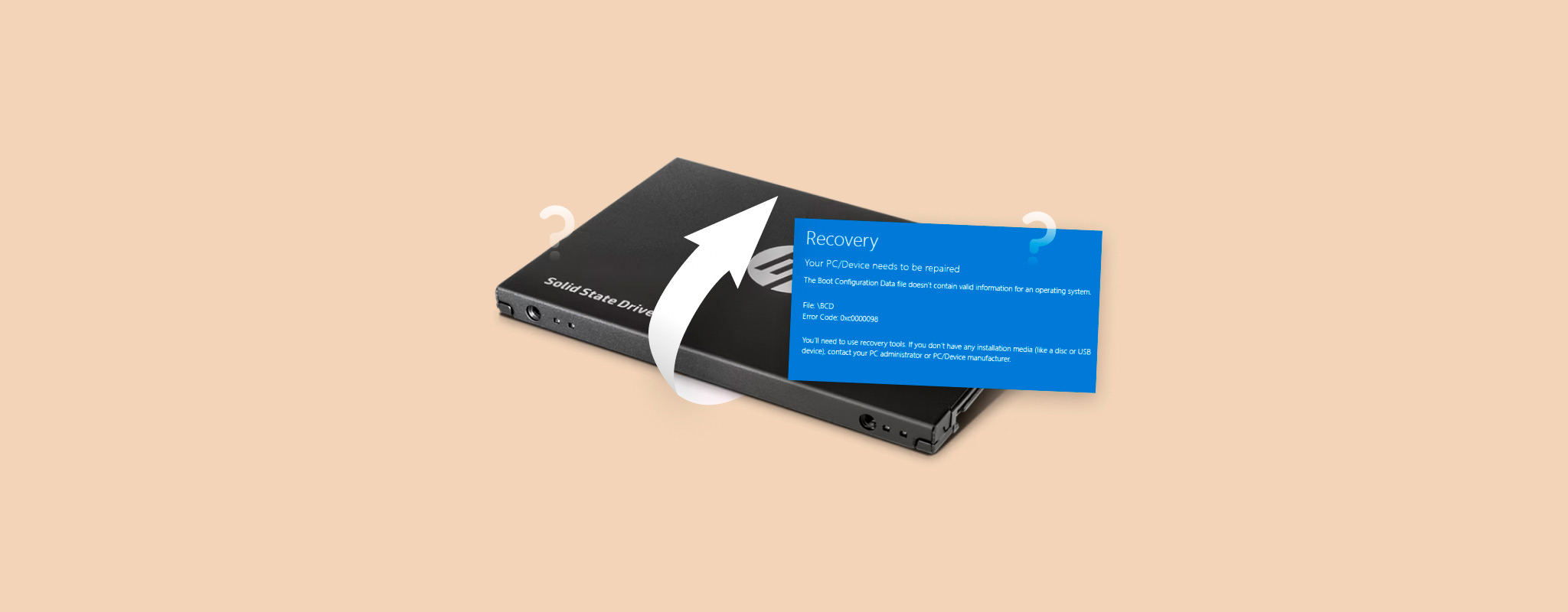 Nunca há garantia de que você será capaz de prever a falha do SSD. Em um minuto, você pode estar copiando alguns arquivos para o seu drive, e no próximo, todo o seu computador de repente desliga sem aviso. Esta ocorrência pode muito facilmente levar à perda de dados, dependendo do que a causou e quando ocorreu.
Nunca há garantia de que você será capaz de prever a falha do SSD. Em um minuto, você pode estar copiando alguns arquivos para o seu drive, e no próximo, todo o seu computador de repente desliga sem aviso. Esta ocorrência pode muito facilmente levar à perda de dados, dependendo do que a causou e quando ocorreu.
Vamos explicar o que é a falha de SSD, quais sintomas observar e como recuperar dados de um SSD com falha.
O que é falha de SSD
A falha do SSD ocorre quando algo fez com que seu SSD travasse. Se o seu disco do sistema for um SSD, seu sistema operacional irá travar e você precisará reiniciar o computador. Se não for um disco do sistema, seu sistema operacional pode começar a mostrar mensagens indicando que há algo errado com o disco e que ele deve ser formatado para ser utilizado.
Qualquer SSD está sujeito a falhas. A Backblaze lançou seu relatório das taxas anuais de falha de SSD para 2022. Este relatório inclui uma tabela que detalha quais dos seus 2.906 SSDs falharam de 1/1/2022 até 31/12/2022.
Do relatório, aqui está a taxa de falha do SSD por marca:
| Marca | Unidades falharam |
| Crucial | 3 unidades falharam. |
| Micron | 1 unidade falhou. |
| Dell | 0 unidades falharam. |
| Seagate | 20 unidades falharam. |
| WDC | 1 unidade falhou. |
No entanto, esses números não devem ser usados como prova conclusiva de quais marcas são mais confiáveis do que outras. Por exemplo, considere o fato de que 1.826 dos 2.906 drives totais incluídos no relatório da Backblaze são Seagate. Como há mais drives Seagate do que qualquer outra marca, uma taxa mais alta de falha dos drives é esperada.
A falha do SSD é outra razão pela qual manter um cronograma de backup completo é altamente recomendável para prevenir a perda dos seus dados.
Sintomas Comuns de um SSD com Falha
Existem tantas razões para falhas em SSD que é muito difícil incluí-las todas em uma única lista. Em vez disso, vamos examinar alguns sintomas comuns de falha em SSD que podem indicar uma falha iminente da unidade.
Os sintomas abaixo te ajudarão a entender como identificar se um SSD está falhando no Windows 10/11.
Sintoma 1: SO Falha ao Inicializar
Quando seu sistema operacional está armazenado em um SSD que está começando a falhar, seu sistema pode não inicializar mais. Em vez disso, você encontrará mensagens de erro relacionadas ao que causou a falha do SSD. Por exemplo, no caso de falha de um SSD M.2 que contém seu sistema operacional Windows, você pode ser avisado com o código de erro 0xc0000225, que indica que o Gerenciador de Inicialização do Windows não consegue encontrar os arquivos de inicialização necessários.
Sintoma 2: Desempenho Lento
As células de memória NAND no seu SSD são onde seus dados são armazenados. Ao contrário dos discos rígidos, elas têm um número limitado de ciclos de gravação. À medida que uma célula de memória NAND se aproxima do seu número máximo, você experimentará um desempenho degradado. SSDs usam algoritmos de nivelamento de desgaste para distribuir uniformemente os ciclos de gravação entre as células de memória, mas isso não ajudará se todas as células de memória estiverem se aproximando do seu limite.
Sintoma 3: Congelamento ou Travamento Frequente
Congelamentos e falhas frequentes podem ocorrer devido a um problema físico com o SSD. Blocos defeituosos, problemas elétricos e falha do controlador são todos problemas físicos que indicam um SSD com falha. Superaquecimento devido à falta de fluxo de ar é outro problema muito comum que pode fazer com que seu SSD congele e falhe.
Sintoma 4: Erros S.M.A.R.T.
Os dados S.M.A.R.T. (Self-Monitoring, Analysis, and Reporting Technology) do seu drive de estado sólido registram informações úteis sobre a saúde do seu drive. Ler os dados S.M.A.R.T. usando um programa como CrystalDiskInfo pode revelar um erro S.M.A.R.T. Por exemplo, seu SSD pode ter uma alta Taxa de Erro de Leitura RAW, o que pode ser um sinal de degradação das células NAND ou falhas de componentes.
Sintoma 5: Falha ao Ler ou Acessar Arquivos Específicos
Os SSDs de armazenamento podem encontrar problemas como corrupção do sistema de arquivos, caso em que qualquer tentativa de acessar os dados armazenados na unidade resulta em uma mensagem de erro. Alguns dados também podem se tornar indisponíveis devido ao aumento súbito de blocos defeituosos físicos na unidade. Se esses problemas não forem resolvidos rapidamente, seus dados podem acabar se tornando irrecuperáveis.
Como Recuperar Dados de um SSD com Falha
Assim que começar a notar sintomas que indicam falha no SSD, você deve mover os dados para uma unidade saudável imediatamente. O tempo é essencial, pois não há como saber quando a condição do seu SSD ficará tão ruim a ponto de não inicializar mais.
Você pode transferir tudo manualmente, mas isso deixa espaço para erros e leva muito tempo para fazer. Além disso, coloca muito estresse no disco, e você só consegue fazer backup dos dados existentes. Em vez disso, sugerimos que você crie uma imagem byte a byte do seu SSD com falha. Um backup de imagem inclui tudo no seu disco, incluindo arquivos do sistema ocultos e quaisquer dados que foram excluídos, mas ainda recuperáveis.
Para fazer isso, recomendamos a ferramenta de recuperação de dados SSD Disk Drill. Ela inclui uma função gratuita de Backup de Unidade que pode fazer uma cópia byte a byte do seu SSD. Você também pode usar o software para escanear o arquivo de imagem e recuperar com segurança qualquer dado que tenha sido excluído do SSD com falha.
Você precisará de uma licença do Disk Drill PRO para recuperar qualquer dado acima do limite de 500 MB da versão de teste fornecida pela versão gratuita.
Primeiro, vamos mostrar como criar uma imagem byte a byte usando o Disk Drill:
- Baixar e abra o Disk Drill.
- Clique em Unidade de Backup .
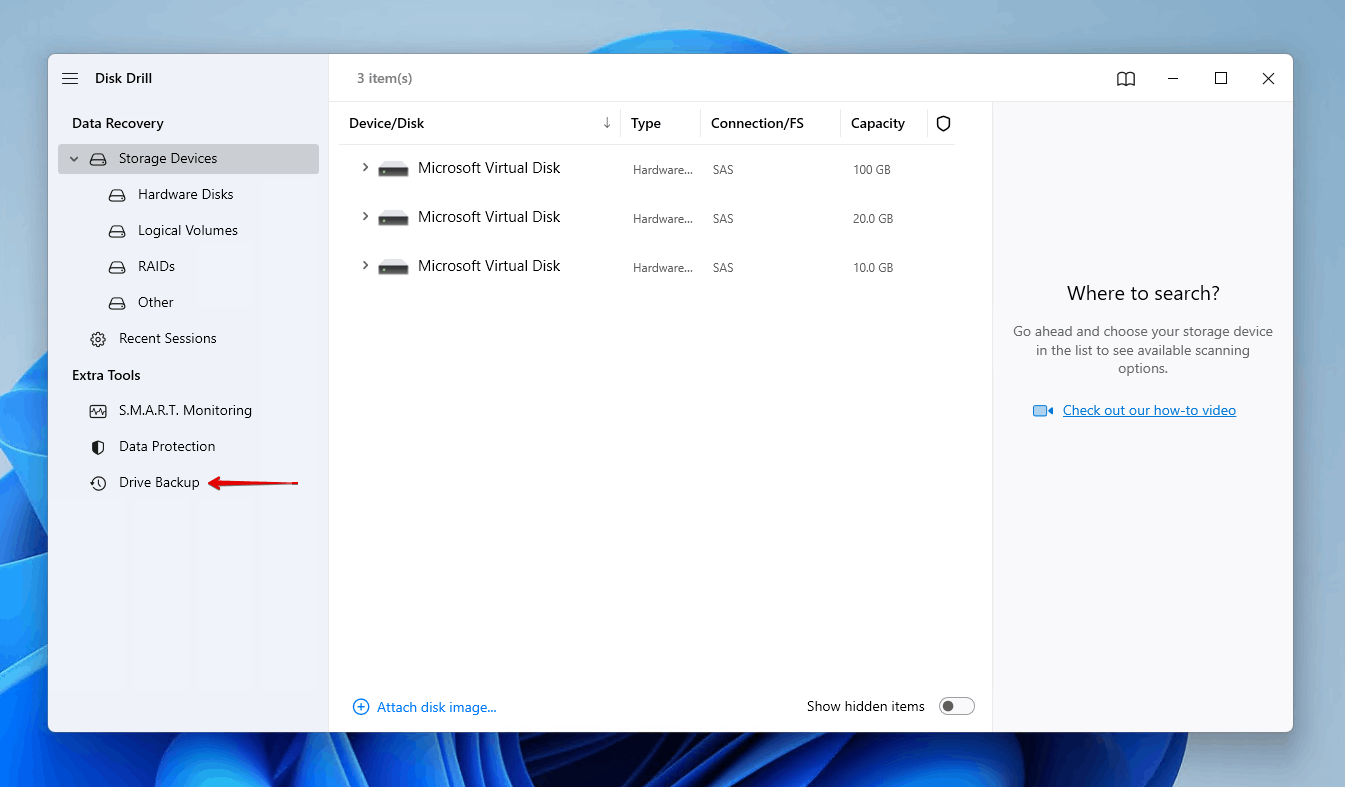
- Selecione o SSD com falha e clique em Backup byte a byte .
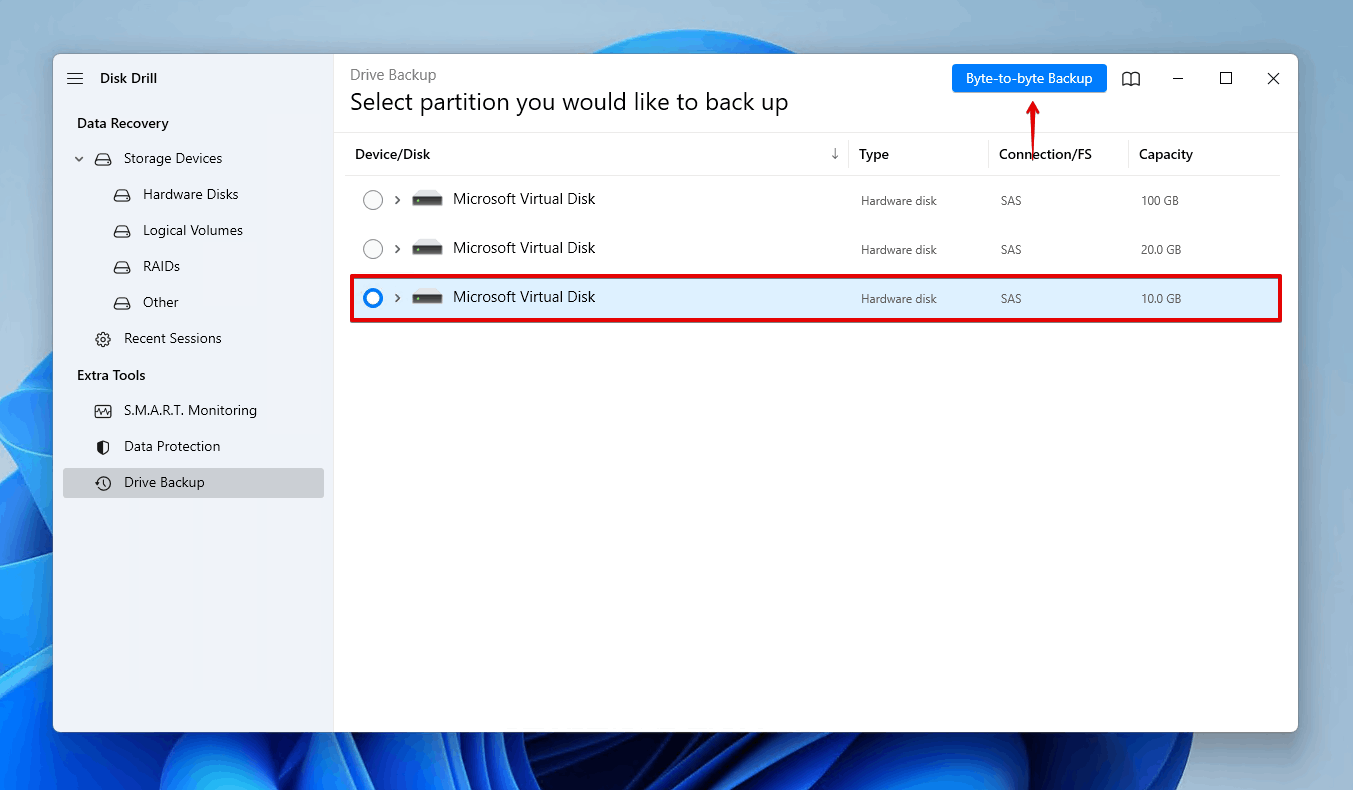
- Especifique os parâmetros de backup e clique em OK .
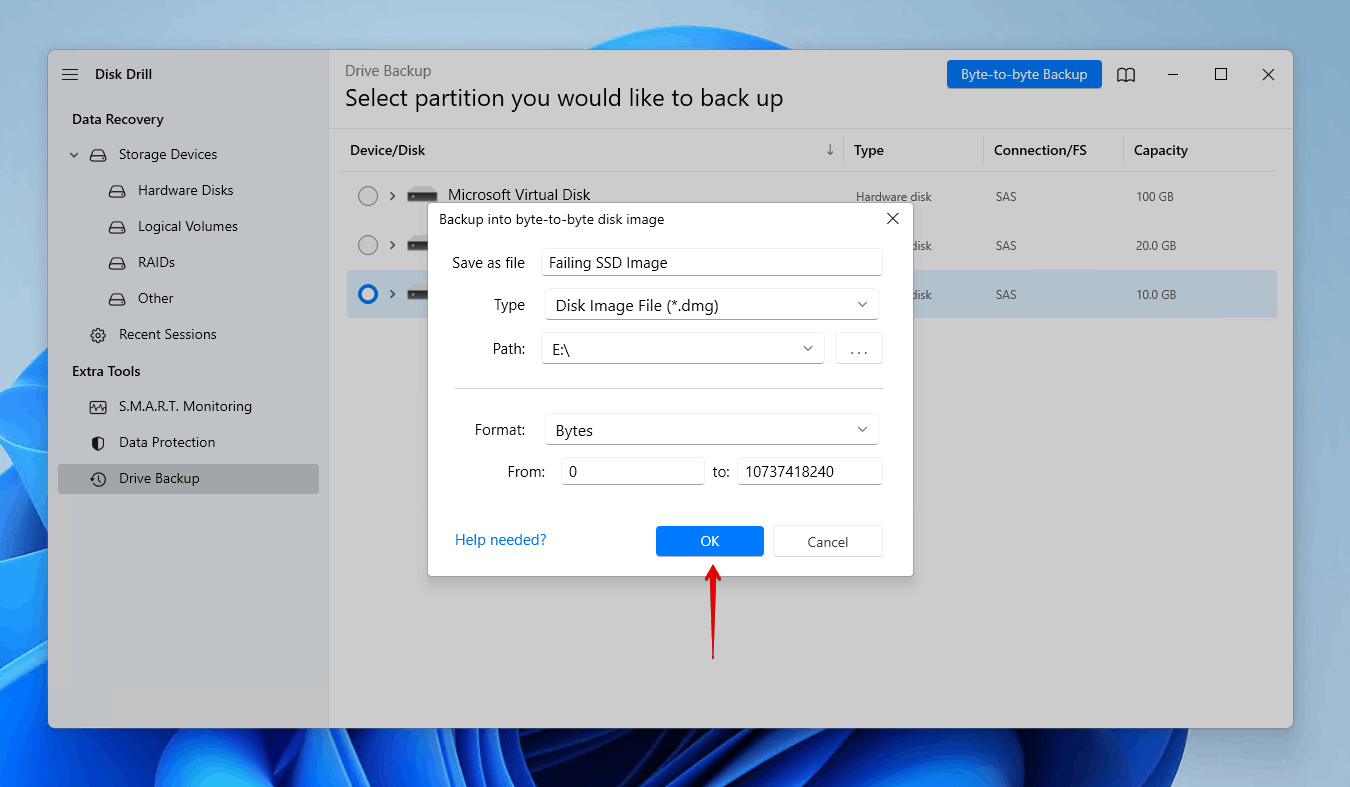
Agora que você tem sua imagem, você pode seguir estas etapas se quiser recuperar dados existentes ou excluídos do arquivo de imagem usando o Disk Drill:
- Em Dispositivos de Armazenamento , clique em Anexar imagem de disco e atribua seu arquivo de imagem.
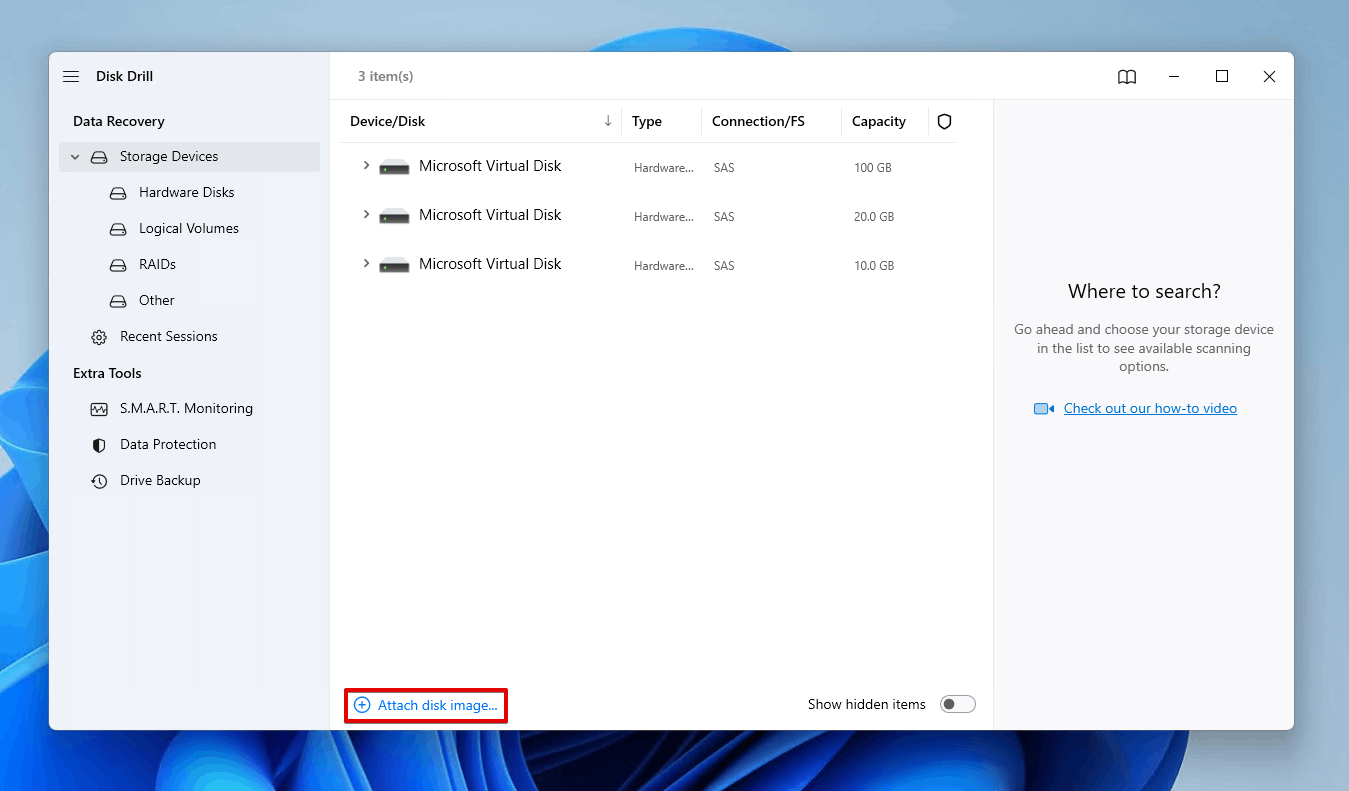
- Selecione a imagem e clique em Pesquisar dados perdidos .
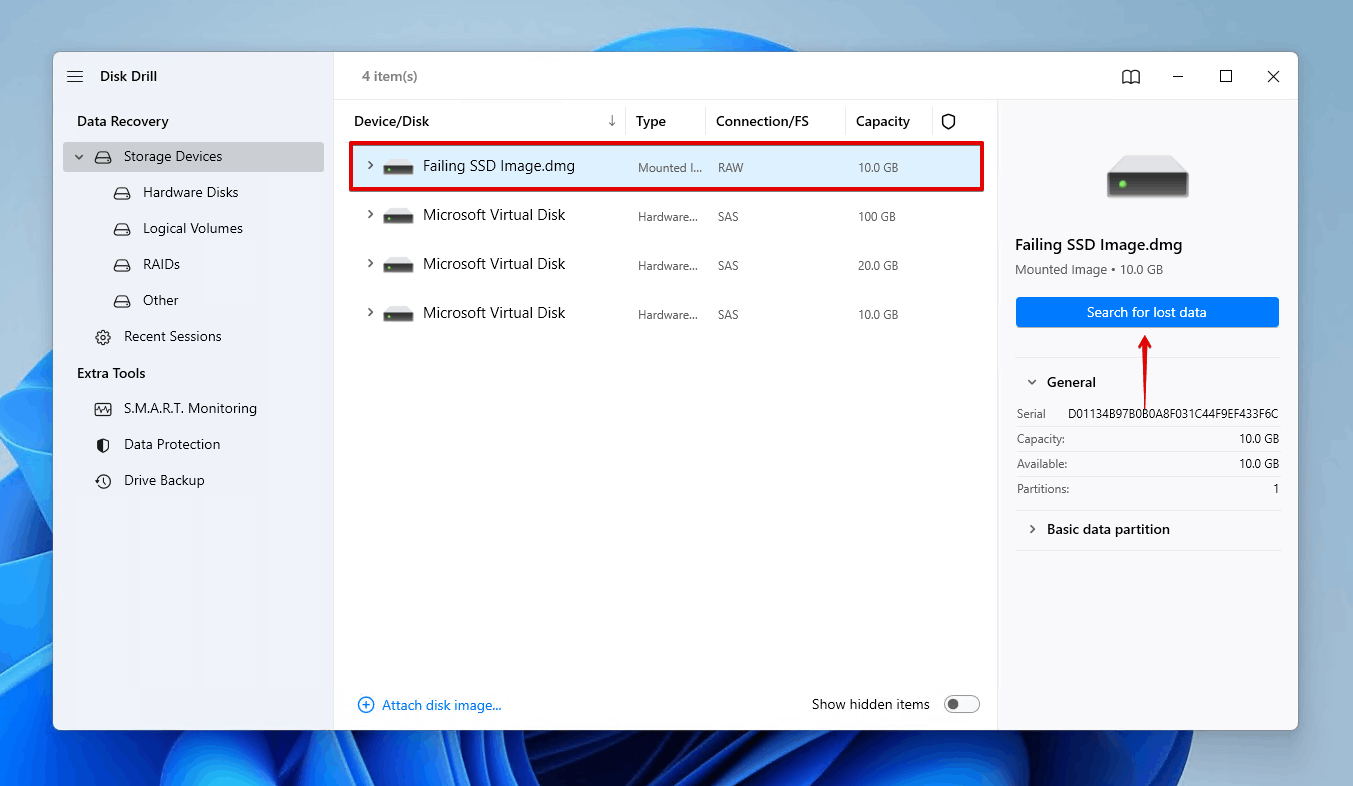
- Clique em Revisar itens encontrados . Ou, se você quiser recuperar todos os dados existentes e excluídos do SSD com problema, clique em Recuperar tudo em vez disso.
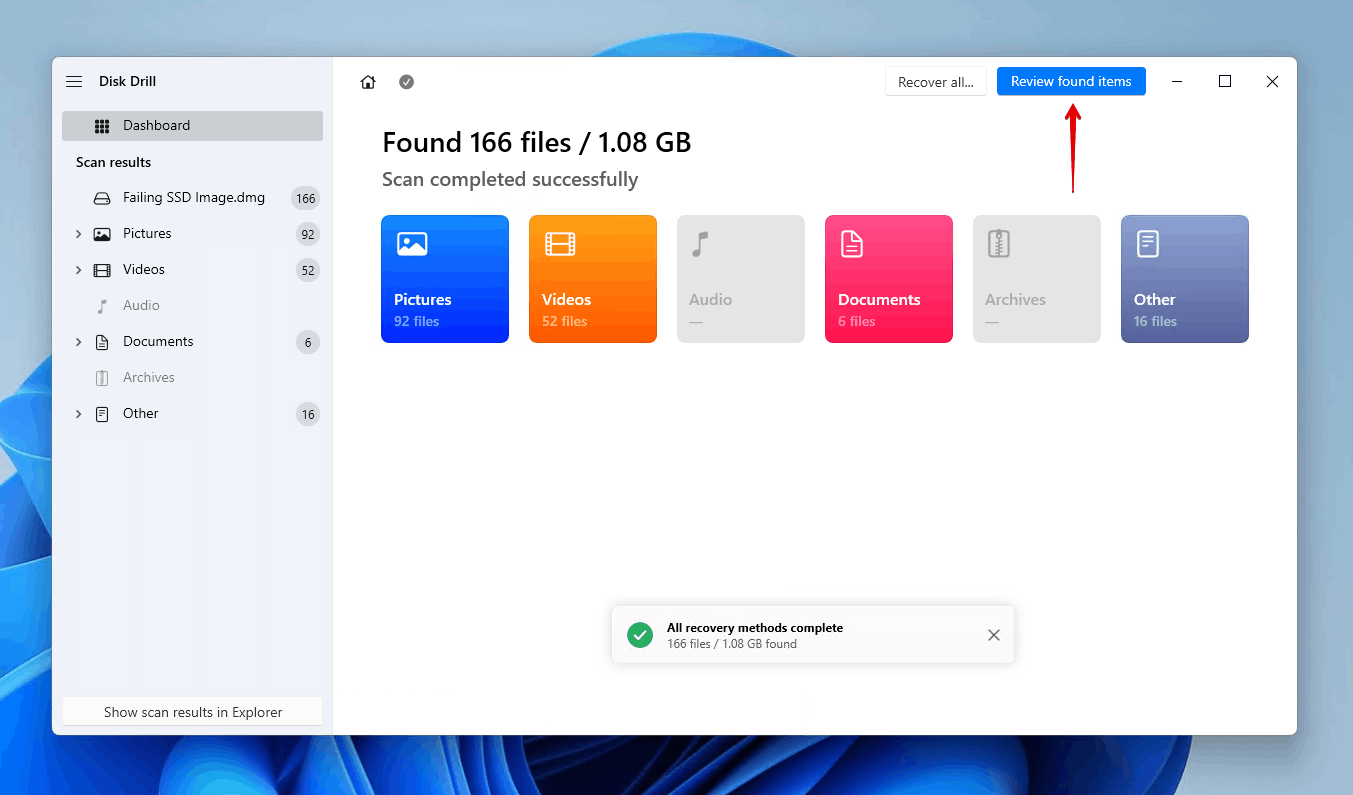
- Selecione os dados que você deseja recuperar. Dados existentes podem ser encontrados na seção suspensa Existente , enquanto os dados excluídos estarão nas seções suspensas Excluído ou perdido e Reconstruído . Quando estiver pronto, clique em Recuperar .
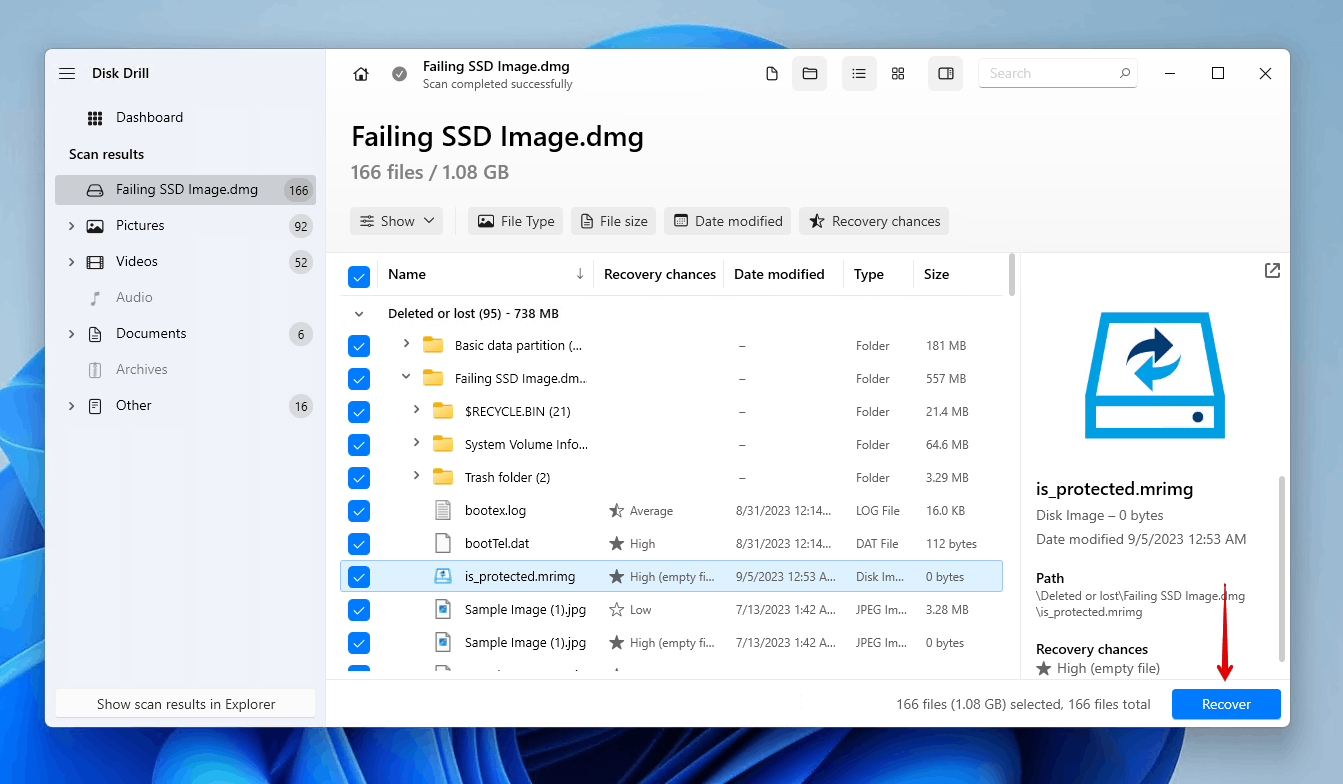
- Selecione um local seguro para recuperação e clique em Próximo .
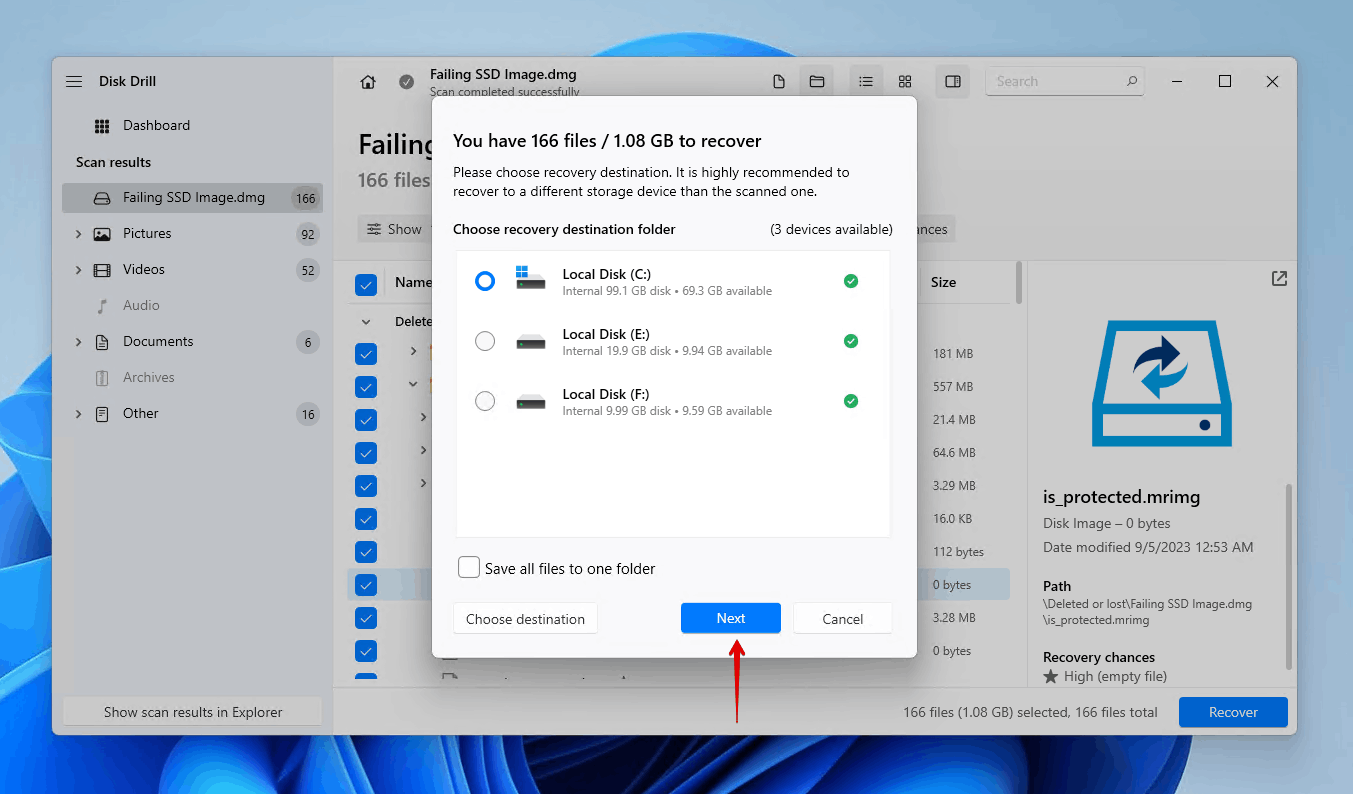
Conclusão
SSDs podem começar a falhar por várias razões. Quando a falha do SSD começar a ocorrer, você começará a experimentar uma série de problemas, como problemas de inicialização, desempenho degradado, congelamento, quedas recorrentes, erros S.M.A.R.T. e problemas de acesso a arquivos.
Quando você notar sintomas de falha no SSD, é imperativo que você mova seus dados para um drive saudável. Você pode fazer isso manualmente ou usando uma ferramenta de terceiros como o Disk Drill. Se o seu SSD já falhou, você precisará recuperar dados do SSD o mais rápido possível ou corre o risco de perdê-lo para sempre.




